①添削業務担当の人から卒業課題を貰ったら、お客様情報を変更する。
②お客様の名前を検索する。
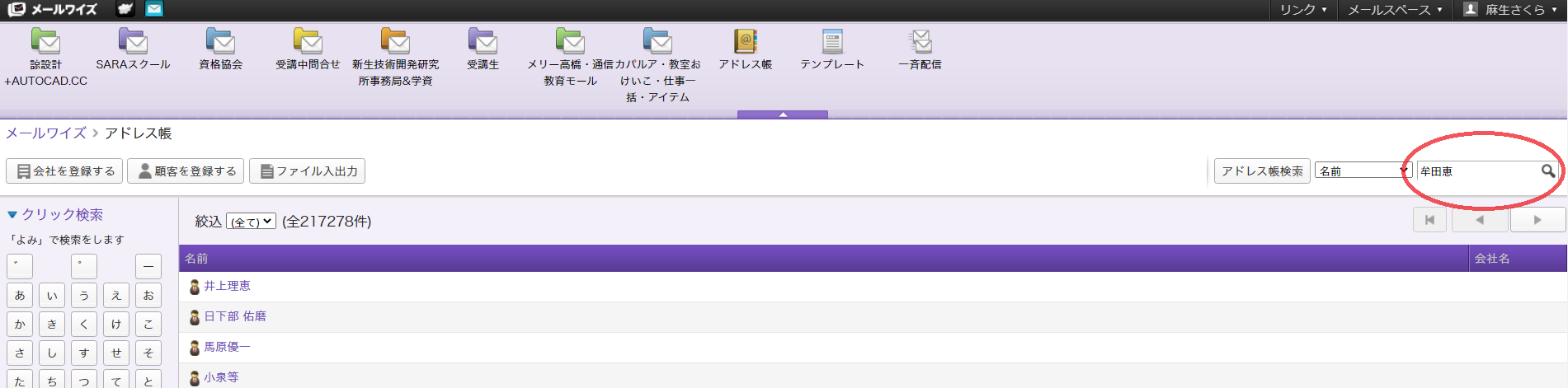
②検索結果で該当の物をクリックする。

③受講生番号、講座名、受講期限を確認する。
講座名が入っていないときはページ上部にある「履歴を見る」をクリックし、メールの送信履歴で講座名を確認する。
マスターコース、匠コース、リトルプリンセスコース、プリンセスコースの場合、
ページ最下部の「メモ」欄に受講している講座の組み合わせが記入されているので、そこを確認する。
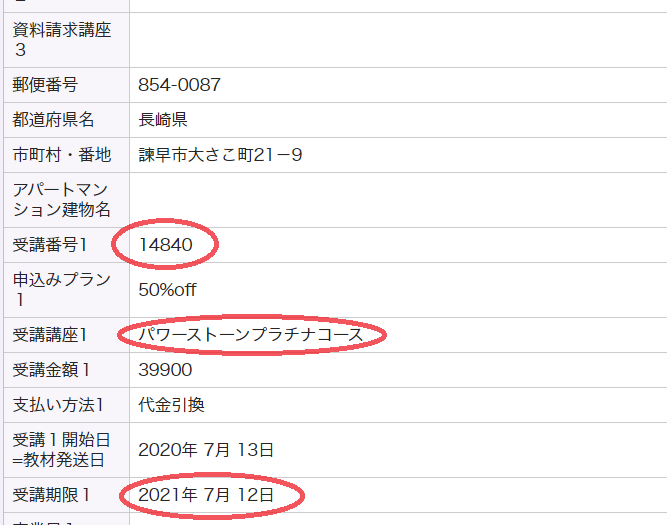
④ページ上部にある変更するをクリックし、顧客グループを「卒業生」に変える。
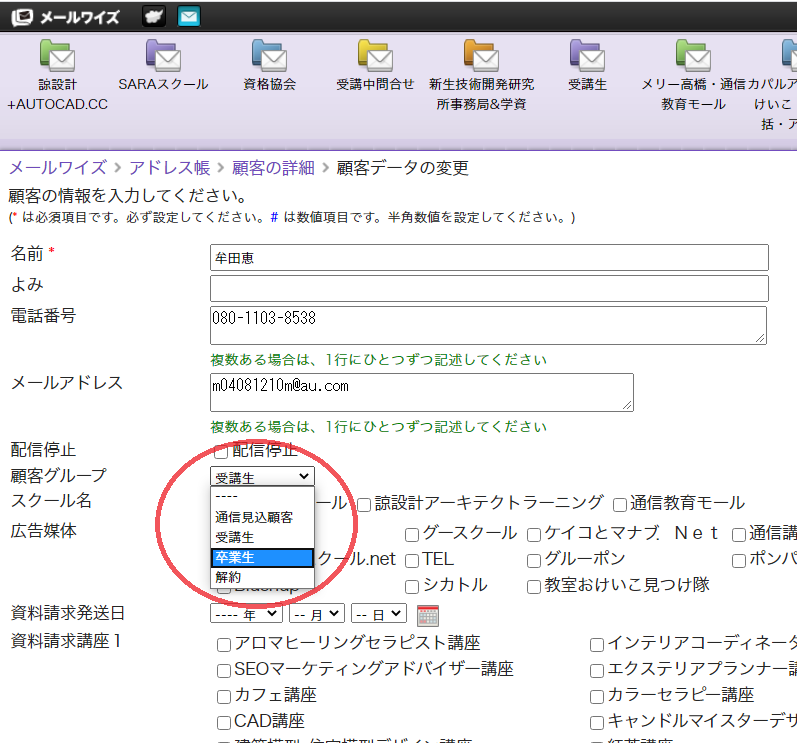
⑤「卒業」とページ内検索「ctrl+F」し、その日の日付を登録する。
一番右のカレンダーマークをクリックすると簡単に入力できる。

⑤受講講座名が入ってない場合とマスタ・匠・リトルプリンセス・プリンセスコースの場合は
ページ最下部の「メモ」欄に何の講座をいつ卒業したか記入する。
例:スペシャル講座卒業の場合→「パワーストーンSP 卒業20200715」
ノーマル講座卒業の場合→「パワーストーンノーマル 卒業20200715」
プラチナコース卒業の場合→「パワーストーンプラチナ 卒業20200715」
プラチナコース基本コースの場合→「パワーストーン基本 卒業20200715」
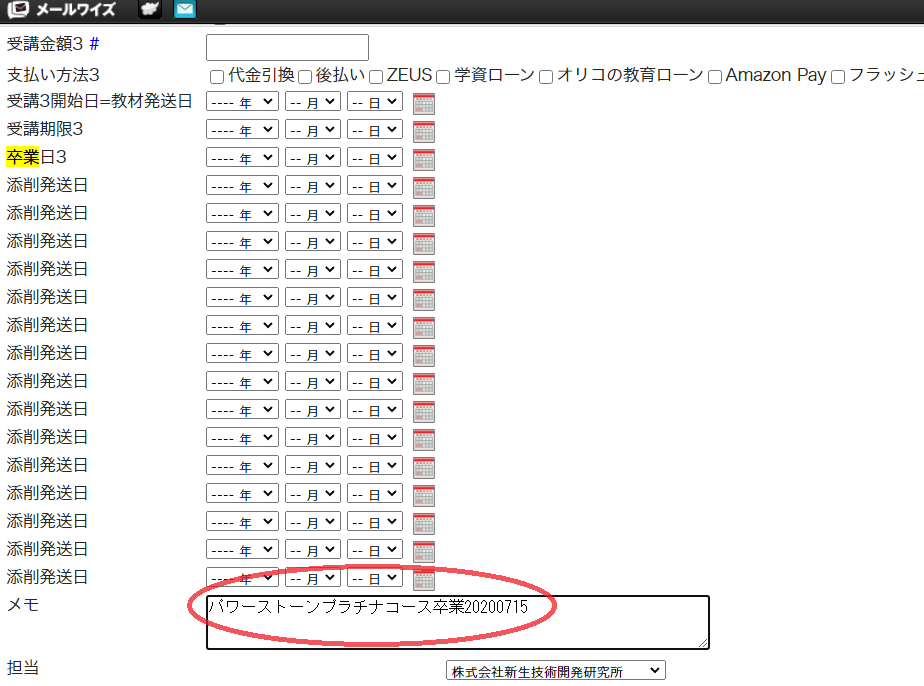
⑥「変更する」をクリックする。
この一連の作業を修了証を送る人全員に行う。

この記事へのコメントはありません。